说明
数据清洗是对一些没有用的数据进行处理的过程。
很多数据集存在数据缺失、数据格式错误、错误数据或重复数据的情况,如果要对使数据分析更加准确,就需要对这些没有用的数据进行处理。
在这个教程中,我们将利用 Pandas包来进行数据清洗。
本文使用到的测试数据 property-data.csv 如下:

上表包含来四种空数据:
- n/a
- NA
- —
- na
Pandas清洗空值
如果我们要删除包含空字段的行,可以使用 dropna() 方法,语法格式如下:
DataFrame.dropna(axis=0, how='any', thresh=None, subset=None, inplace=False)
参数说明见下表:
| 参数 | 描述 |
| axis | 默认为 0,表示逢空值剔除整行,如果设置参数 axis=1 表示逢空值去掉整列。 |
| how | 默认为 'any' 如果一行(或一列)里任何一个数据有出现 NA 就去掉整行,如果设置 how='all' 一行(或列)都是 NA 才去掉这整行。 |
| thresh | 设置需要多少非空值的数据才可以保留下来的。 |
| subset | 设置想要检查的列。如果是多个列,可以使用列名的 list 作为参数 |
| inplace | 如果设置 True,将计算得到的值直接覆盖之前的值并返回 None,修改的是源数据 |
我们可以通过 isnull() 判断各个单元格是否为空。
1 import pandas as pd 2 3 df = pd.read_csv('property-data.csv') 4 5 print (df['NUM_BEDROOMS']) 6 print (df['NUM_BEDROOMS'].isnull())
以上实例输出结果如下:

以上例子中我们看到 Pandas 把 n/a 和 NA 当作空数据,na 不是空数据,不符合我们要求,我们可以指定空数据类型:
import pandas as pd missing_values = ["n/a", "na", "--"] df = pd.read_csv('property-data.csv', na_values = missing_values) print (df['NUM_BEDROOMS']) print (df['NUM_BEDROOMS'].isnull())
以上实例输出结果如下:

接下来,我们要删除包含空数据的行:
import pandas as pd df = pd.read_csv('property-data.csv') new_df = df.dropna() print(new_df.to_string())
输出结果如下:

注意:默认情况下,dropna() 方法返回一个新的 DataFrame,不会修改源数据。
如果你要修改源数据 DataFrame, 可以使用 inplace = True 参数:
1 import pandas as pd 2 3 df = pd.read_csv('property-data.csv') 4 new_df = df.dropna(inspect=True) 5 print(new_df.to_string())
我们也可以移除指定列有空值的行:
1 import pandas as pd 2 3 # 移除ST_NAME列为空的行 4 df = pd.read_csv('property-data.csv') 5 df.dropna(subset=['ST_NUM'], inplace = True) 6 print(df.to_string())
以上实例输出结果如下:
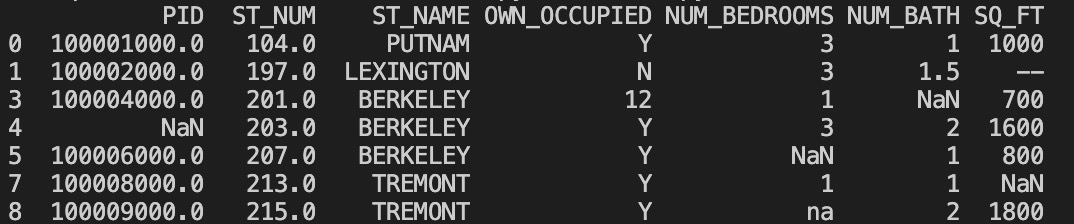
我们也可以 fillna() 方法来替换一些空字段:
1 import pandas as pd 2 3 df = pd.read_csv('property-data.csv') 4 df.fillna(12345, inplace = True) 5 print(df.to_string())
以上实例输出结果如下:
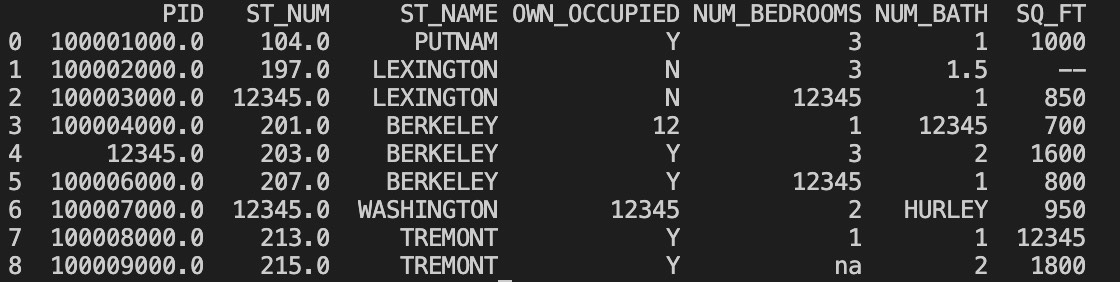
我们也可以指定某一列来替换数据:
1 import pandas as pd 2 3 # 使用12345来替换PID为空的数据 4 df = pd.read_csv('property-data.csv') 5 df['PID'].fillna(12345, inplace = True) 6 print(df.to_string())
以上实例输出结果如下:
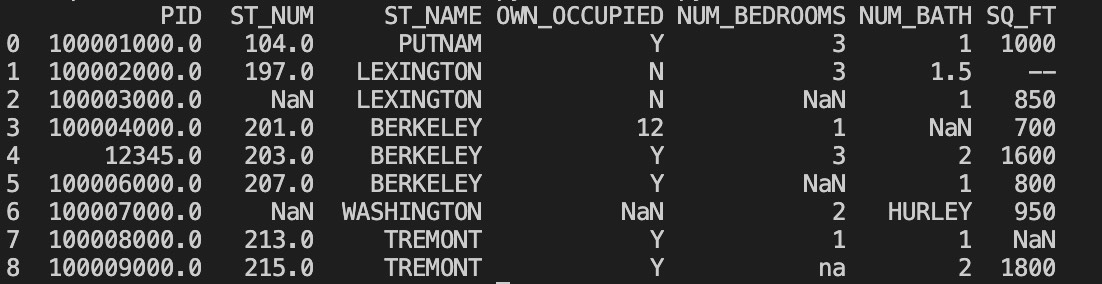
替换空单元格的常用方法是计算列的均值、中位数值或众数。
Pandas使用 mean()、median() 和 mode() 方法计算列的均值(所有值加起来的平均值)、中位数值(排序后排在中间的数)和众数(出现频率最高的数)。
使用 mean() 方法计算列的均值并替换空单元格方法如下:
1 import pandas as pd 2 3 # 使用 mean() 方法计算列的均值并替换空单元格 4 df = pd.read_csv('property-data.csv') 5 x = df["ST_NUM"].mean() 6 df["ST_NUM"].fillna(x, inplace = True) 7 print(df.to_string())
以上实例输出结果如下,红框为计算的均值替换来空单元格。
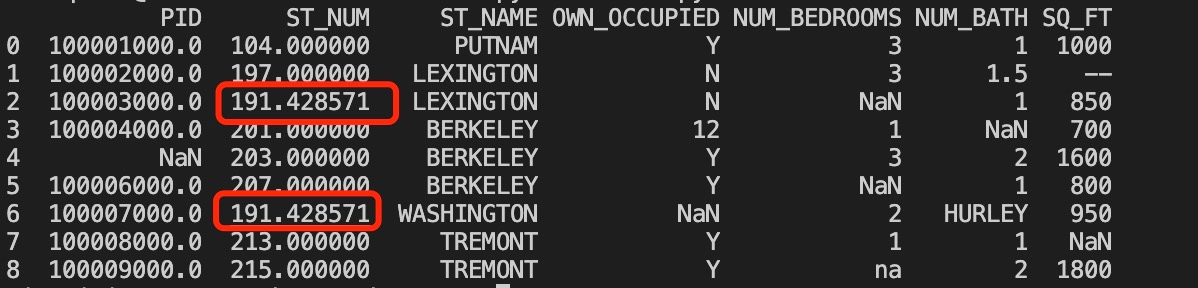
使用 median() 方法计算列的中位数并替换空单元格:
1 import pandas as pd 2 3 # 使用 median() 方法计算列的中位数并替换空单元格 4 df = pd.read_csv('property-data.csv') 5 x = df["ST_NUM"].median() 6 df["ST_NUM"].fillna(x, inplace = True) 7 print(df.to_string())
上实例输出结果如下,红框为计算的中位数替换来空单元格。
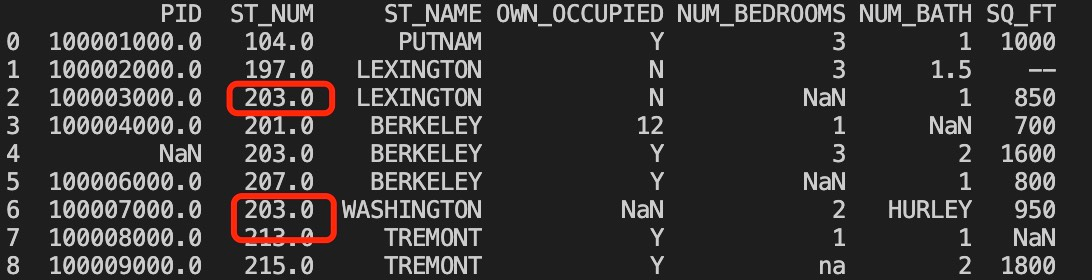
使用 mode() 方法计算列的众数并替换空单元格:
1 import pandas as pd 2 3 # 使用 mode() 方法计算列的众数并替换空单元格 4 df = pd.read_csv('property-data.csv') 5 x = df["ST_NUM"].mode() 6 df["ST_NUM"].fillna(x, inplace = True) 7 print(df.to_string())
以上实例输出结果如下,红框为计算的众数替换来空单元格。
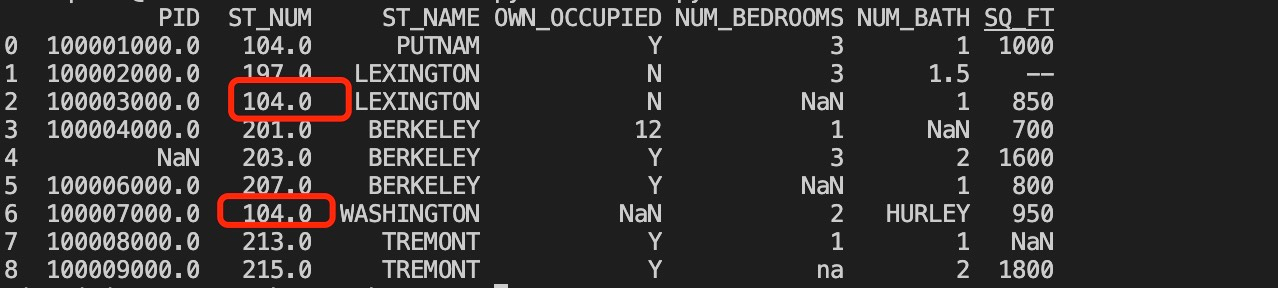
Pandas清洗错误数据
数据格式错误的单元格会使数据分析变得困难,甚至不可能。
我们可以通过包含空单元格的行,或者将列中的所有单元格转换为相同格式的数据。
以下实例会格式化日期:
1 import pandas as pd 2 3 # 第三个日期格式错误 4 data = { 5 "Date": ['2020/12/01', '2020/12/02' , '20201226'], 6 "duration": [50, 40, 45] 7 } 8 df = pd.DataFrame(data, index = ["day1", "day2", "day3"]) 9 df['Date'] = pd.to_datetime(df['Date']) 10 print(df.to_string())
以上实例输出结果如下:
Date duration day1 2020-12-01 50 day2 2020-12-02 40 day3 2020-12-26 45
Pandas清洗错误数据
数据错误也是很常见的情况,我们可以对错误的数据进行替换或移除。
以下实例将替换错误的年龄实例:
1 import pandas as pd 2 3 person = { 4 "name": ['Google', 'Runoob' , 'Taobao'], 5 "age": [50, 40, 12345] # 12345 年龄数据是错误的 6 } 7 df = pd.DataFrame(person) 8 df.loc[2, 'age'] = 30 # 修改数据 9 print(df.to_string())
以上实例输出结果如下:
name age
0 Google 50
1 Runoob 40
2 Taobao 30
也可以设置条件语句(将age大于120的设置为120):
1 import pandas as pd 2 3 # 将Age>120的设置为120 4 person = { 5 "name": ['Google', 'Runoob' , 'Taobao'], 6 "age": [50, 200, 12345] 7 } 8 df = pd.DataFrame(person) 9 for x in df.index: 10 if df.loc[x, "age"] > 120: 11 df.loc[x, "age"] = 120 12 13 print(df.to_string())
以上示例输出结果如下:
name age
0 Google 50
1 Runoob 120
2 Taobao 120
也可以将错误数据的行删除:
import pandas as pd # 将数据大于120的行删除 person = { "name": ['Google', 'Runoob' , 'Taobao'], "age": [50, 40, 12345] # 12345 年龄数据是错误的 } df = pd.DataFrame(person) for x in df.index: if df.loc[x, "age"] > 120: df.drop(x, inplace = True) print(df.to_string())
Pandas清洗重复数据
如果我们要清洗重复数据,可以使用 duplicated() 和 drop_duplicates() 方法。
如果对应的数据是重复的,duplicated() 会返回 True,否则返回 False。
import pandas as pd person = { "name": ['Google', 'Runoob', 'Runoob', 'Taobao'], "age": [50, 40, 40, 23] } df = pd.DataFrame(person) print(df.duplicated())
以上示例输出结果如下:
0 False 1 False 2 True 3 False dtype: bool
删除重复数据,可以直接使用drop_duplicates() 方法。
1 import pandas as pd 2 3 persons = { 4 "name": ['Google', 'Runoob', 'Runoob', 'Taobao'], 5 "age": [50, 40, 40, 23] 6 } 7 8 df = pd.DataFrame(persons) 9 10 df.drop_duplicates(inplace = True) 11 print(df)
以上示例输出结果如下:
name age
0 Google 50
1 Runoob 40
3 Taobao 23